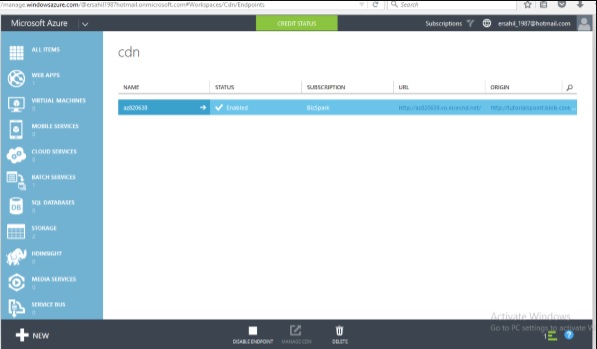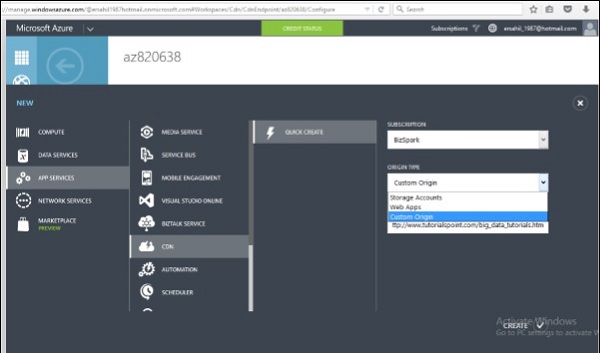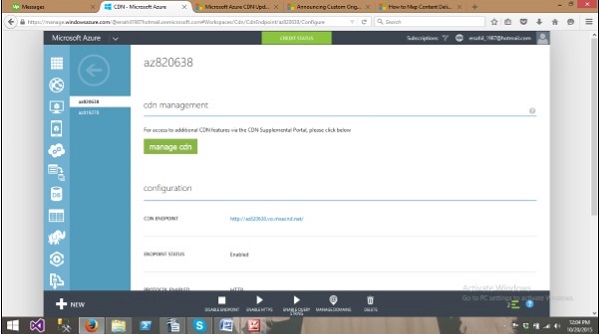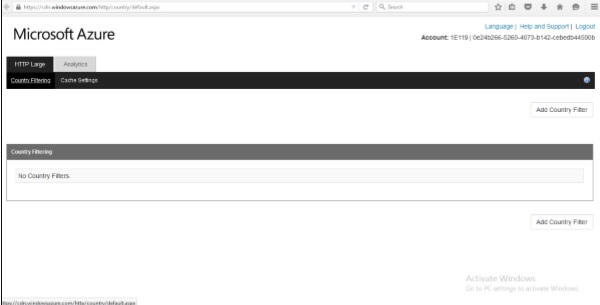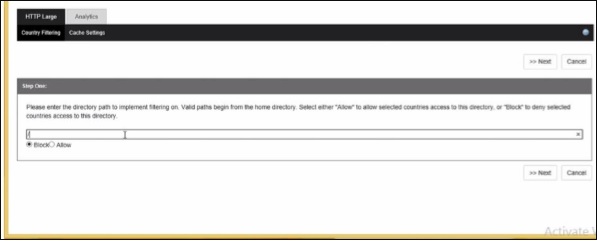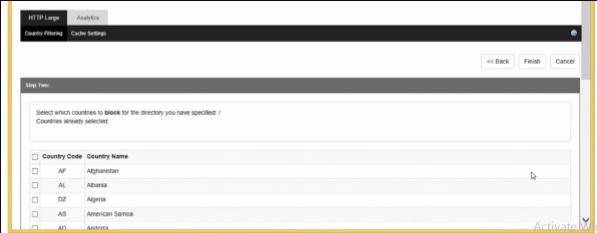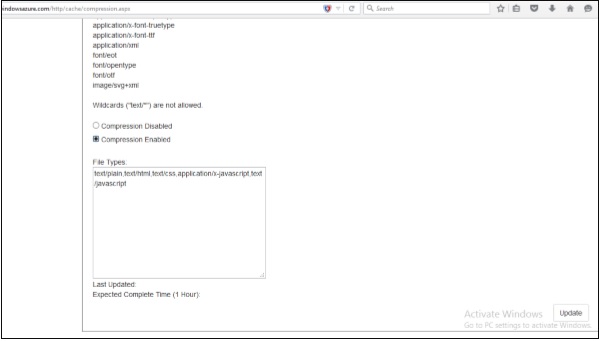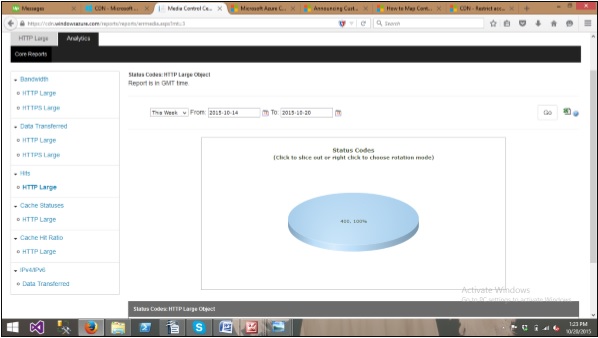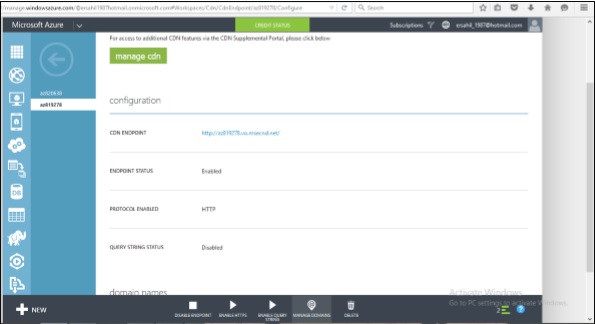Кэширование является одним из способов повышения производительности. Windows Azure использует кэширование для увеличения скорости облачных сервисов. Сеть доставки контента (CDN) помещает такие вещи, как большие двоичные объекты и другой статический контент в кеш. Процесс включает в себя размещение данных в стратегически выбранных местах и их кэширование. В результате он обеспечивает максимальную пропускную способность для своей доставки пользователям. Давайте предположим, что источник приложения находится далеко от конечного пользователя, и по Интернету для извлечения данных проводится множество туров; CDN предлагает очень компетентное решение для повышения производительности в этом случае. Кроме того, он очень эффективно масштабирует мгновенную высокую нагрузку.
Создать CDN
Шаг 1. Войдите в свой портал управления Azure.
Шаг 2 — Нажмите «Новый» в левом нижнем углу.
Шаг 3 — Выберите «Услуги APP», затем «CDN».
Шаг 4 — Нажмите «Быстрое создание». Появится следующий экран.
Вы увидите три поля во всплывающем окне —
-
Подписка — будет список подписок, на которые вы подписались, и вы можете выбрать одну из них. В этой демонстрации в раскрывающемся списке подписки был только один вариант — «BizSpark», текущая подписка.
-
Тип источника — в этом раскрывающемся списке будет предложено выбрать тип источника. Интегрированная служба будет иметь выбор веб-приложений, облачных сервисов, хранилищ и медиа-сервисов.
-
Исходный URL — в раскрывающемся списке будут отображаться URL-адреса на основе выбранного типа источника.
Подписка — будет список подписок, на которые вы подписались, и вы можете выбрать одну из них. В этой демонстрации в раскрывающемся списке подписки был только один вариант — «BizSpark», текущая подписка.
Тип источника — в этом раскрывающемся списке будет предложено выбрать тип источника. Интегрированная служба будет иметь выбор веб-приложений, облачных сервисов, хранилищ и медиа-сервисов.
Исходный URL — в раскрывающемся списке будут отображаться URL-адреса на основе выбранного типа источника.
Шаг 5 — Выберите один из вариантов в каждом раскрывающемся списке и нажмите «Создать». Конечная точка CDN создается, как показано на следующем рисунке.
Создать CDN для пользовательских ссылок
В июне 2015 года CDN был обновлен еще одной функцией, с помощью которой пользователи могут указывать свое происхождение. Раньше только сервисы Azure могли быть связаны с CDN, но теперь любой веб-сайт может быть связан с ним с помощью этого сервиса.
Когда мы создаем сервис CDN, в раскрывающемся списке «Тип источника» есть опция «Пользовательский источник», как показано на следующем рисунке, и затем вы можете указать ссылку в поле URL.
Управление CDN
Шаг 1 — Нажмите на название CDN, которым вы хотите управлять, в списке, отображаемом в сервисах CDN.
Шаг 2 — Нажмите «Управление CDN».
Фильтрация по странам — Вы можете разрешить / заблокировать ваш сайт в указанных странах. Это поможет защитить ваши данные к лучшему.
Шаг 3 — Когда вы нажмете «Управление CDN», вы попадете на следующую страницу в новой вкладке вашего браузера.
Шаг 4 — Нажмите «Фильтрация по странам» в пунктах меню в верхней части экрана. Нажмите кнопку «Добавить фильтр страны», как показано на следующем рисунке.
Шаг 5 — Укажите каталог и выберите Разрешить / заблокировать.
Шаг 6 — Выберите страну на следующем экране, и все готово.
Сжатие — позволяет сжатие файлов. Вы можете включить / отключить сжатие. Также вы можете указать тип файла.
Шаг 7 — Нажмите «Настройка кэша» и прокрутите вниз до нижней части страницы.
Шаг 8 — Выберите «Сжатие включено» и нажмите кнопку «Обновить». По умолчанию сжатие отключено.
Аналитика — Вы можете увидеть очень полезные цифры в этом разделе. Например, количество общих посещений или в конкретном географическом регионе. В отчете также будет показано, сколько раз запросы отправляются с конечных точек CDN и сколько из них возвращается на исходный сервер.
Шаг 9 — Нажмите «Аналитика» в пунктах меню вверху страницы. Вы увидите список всех отчетов на левой панели, как показано на следующем рисунке.
Шаг 10. Кроме того, вы можете загрузить отчет в виде файла Excel, нажав на значок Excel в правом верхнем углу.
Сопоставить пользовательское доменное имя
Возможно, вы захотите использовать пользовательское имя домена вместо конечной точки CDN, которая автоматически создается службой Azure. В Windows Azure появилась новая функция, которая позволяет сопоставить настраиваемое доменное имя с конечной точкой CDN его приложения. Давайте посмотрим, как это делается на портале Azure.
Шаг 1 — Нажмите кнопку «Управление доменом» в нижнем горизонтальном меню.
Шаг 2 — Введите пользовательский URL в текстовое поле и все готово.